- Guia do usuário do After Effects
- Versões beta
- Introdução
- Introdução ao After Effects
- Novidades no After Effects
- Notas de versão | After Effects
- Requisitos de sistema do After Effects
- Atalhos de teclado no After Effects
- Formatos de arquivo compatíveis | After Effects
- Recomendações de hardware
- After Effects para Apple Silicon
- Planejamento e configuração
- Dica do dia
- Espaços de trabalho
- Projetos e composições
- Importação de gravação
- Preparação e importação de imagens estáticas
- Importação do After Effects e do Adobe Premiere Pro
- Importação e interpretação de vídeo e áudio
- Preparo e importação de arquivos de imagem 3D
- Importação e interpretação de itens de gravação
- Importar arquivos SVG
- Trabalhar com itens de gravação
- Detectar pontos de edição usando a Detecção de edição de cena
- Metadados XMP
- Textos e gráficos
- Texto
- Animações
- Trabalhar com Modelos de animações no After Effects
- Usar expressões para criar listas suspensas em Modelos de animações
- Trabalhar com propriedades essenciais para criar Modelos de animações
- Substituir imagens e vídeos em Modelos de animações e Propriedades essenciais
- Anime de maneira mais rápida e fácil usando o painel Propriedades
- Eixos de fonte variável
- Desenho, pintura e caminhos
- Visão geral de camadas de forma, caminhos e gráficos vetoriais
- Ferramentas de pintura: Pincel, Carimbo e Borracha
- Traçados de forma cônica
- Atributos de forma, operações de pintura e operações de caminho para camadas de forma
- Use o efeito de forma Deslocar caminhos para alterar formas
- Criação de formas
- Criar máscaras
- Remover objetos de seus vídeos com o painel Preenchimento com reconhecimento de conteúdo
- Pincel tipo rotoscópio e Refinar fosco
- Criar nulos para caminhos e propriedades posicionais
- Camadas, marcadores e câmera
- Animação, quadros-chave, rastreamento de movimento e chaveamento
- Animação
- Quadro-chave
- Rastreamento de movimento
- Aplicação de máscara
- Transparência e composição
- Ajustar cor
- Predefinições de animação e efeitos
- Visão geral das predefinições de animação e efeitos
- Lista de efeitos
- Gerenciador de efeitos
- Efeitos de simulação
- Efeitos de estilo
- Efeitos de áudio
- Efeitos de distorção
- Efeitos de perspectiva
- Efeitos de canal
- Efeitos de geração
- Efeitos de tempo
- Efeitos de transição
- O efeito Reparo do obturador de rolagem
- Efeitos Desfoque e Tornar nítido
- Efeitos de Canal 3D
- Efeitos de utilitários
- Efeitos de fosco
- Efeitos Ruído e Granulação
- Efeito de ampliação com preservação de detalhes
- Efeitos obsoletos
- Plug-ins do Cycore
- Expressões e automação
- Expressões
- Noções básicas de expressão
- Entender sobre a linguagem de expressões
- Utilização de controles de expressão
- Diferenças de sintaxe entre os mecanismos de expressão Javascript e Legacy ExtendScript
- Edição de expressões
- Erros de expressão
- Utilização do editor de expressões
- Usar expressões para editar e acessar propriedades de texto
- Referência de idioma de expressão
- Exemplos de expressão
- Automação
- Expressões
- Vídeo imersivo, VR e 3D
- Construa ambientes VR no After Effects
- Aplicar efeitos de vídeo imersivo
- Ferramentas de composição para vídeos VR/360
- Renderizador 3D avançado
- Importar e adicionar modelos 3D à composição
- Importação de modelos 3D das bibliotecas da Creative Cloud
- Criar malhas paramétricas
- Iluminação com base na imagem
- Luzes do ambiente animadas
- Ativar luzes para projetar sombras
- Extração e animação de luzes e câmeras de modelos 3D
- Rastreamento de movimento de câmera 3D
- Ajustar as Configurações Padrão da Câmera para composições 3D
- Projetar e aceitar sombras
- Animações de modelos 3D incorporadas
- Coletor de sombras
- Extração de dados de profundidade 3D
- Modificar as propriedades de materiais de uma camada 3D
- Aplicar materiais Substance 3D
- Trabalhar no Espaço de design 3D
- Gizmos de transformação 3D
- Gizmo 3D único para múltiplas camadas 3D
- Faça mais com a animação 3D
- Visualização de alterações em projetos 3D em tempo real com o mecanismo Mercury 3D.
- Adicionar design responsivo aos gráficos
- Exibições e visualizações
- Renderização e exportação
- Noções básicas de renderização e exportação
- Codificação em H.264 no After Effects
- Exportar um projeto do After Effects como um projeto do Adobe Premiere Pro
- Conversão de filmes
- Renderização de vários quadros
- Renderização automatizada e renderização de rede
- Renderização e exportação de imagens estáticas e sequências de imagens estáticas
- Utilização do codec GoPro CineForm no After Effects
- Trabalho com outros aplicativos
- Colaboração: Frame.io e Team Projects
- Memória, armazenamento e desempenho
- Knowledge Base
Saiba como usar o gizmo de transformação 3D para dimensionar, posicionar e girar camadas 3D com uma mesma ferramenta.
Use o Gizmo de transformação 3D para dimensionar, posicionar e girar camadas 3D com uma única ferramenta. Diferentemente do gizmo de transformação antigo, esta ferramenta é mais rápida e intuitiva, juntando todas as ferramentas de manipulação do espaço em uma mesma ferramenta. Ela funciona de forma semelhante a Dimensão, permitindo transformar cada eixo dentro da mesma ferramenta. Você pode eliminar a necessidade de acessar propriedades separadas, como posição, dimensionamento e rotação, para manipulá-las.
Saiba mais sobre como trabalhar no espaço de animação de design 3D do After Effects.


O gizmo principal permite dimensionar (alças quadradas), posicionar (setas) e girar (círculos) um objeto usando um único controle. Basta clicar e arrastar o controle que você deseja manipular:
- As alças de Posição, representadas por setas, permitem mover a seleção na direção em que a seta está apontada. Ao movê-la, as linhas rosas que as seguem funcionam como guias para que você saiba até onde o objeto se moveu a partir do ponto de origem. Saiba mais sobre a Guia dimensional.
- Alças de Dimensionamento, representadas por quadrados, permitem esticar e dimensionar seus objetos ao longo da linha na qual a alça está posicionada. Mantenha a tecla Shift pressionada para dimensionar uniformemente em todas as direções.
- Alças de Rotação, representadas por círculos, permitem girar os objetos na direção da linha na qual a alça está posicionada. Por padrão, a rotação se move em incrementos de um grau. Mantenha a tecla Shift pressionada ao girar para fazer com que a rotação tenha incrementos fixos de cinco graus. Mantenha a tecla Command/Control pressionada enquanto gira para desativar a rotação fixa e obter precisão decimal.
Diferentes variações de gizmos
As versões mais antigas do Gizmo de transformação não têm estados individuais. O Gizmo de transformação 3D começa com um estado Universal, e as outras variações são: Posição, Dimensionamento e Rotação. É possível alterá-los na barra de ferramentas principal.
Cada cor representa um eixo diferente: vermelho para X (horizontal), verde para Y (vertical) e azul para Z (profundidade). Mova cada um dos eixos para alterar a orientação dos objetos.
Estado universal


Com posição específica


Com dimensionamento específico


Com rotação específica


Modos de eixo diferentes


O After Effects permite que você alterne entre o espaço local e o do eixo mundial e visualize o modo de eixo que executa as seguintes tarefas:
- Mover ponto de ancoragem
- Posição e orientação
- Rotação no eixo Y / Panorâmica para trás / Ferramenta de ponto de ancoragem
- Tente combinar o espaço mundial, o espaço local ou o modo do eixo de visualização junto com os diferentes estados para obter mais controle sobre os objetos no espaço 3D.
- Quando você seleciona várias camadas 3D ao mesmo tempo, agora pode manipulá-las juntas usando um gizmo 3D unificado.
Guia dimensional
Use as guias dimensionais ao trabalhar com gizmos para saber até que ponto um objeto se moveu ou de quantos graus foi o giro do objeto. Essas guias são atualizados dinamicamente e fornecem informações sobre os diferentes estados e modos do gizmo.
Por exemplo, se você move o indicador Posição (a seta), ele será seguido por uma linha rosa, que indica até que ponto o objeto se moveu a partir do ponto de origem. Também há um ponto de interseção marcado por linhas rosa que adiciona valores dinâmicos aos diferentes eixos, melhorando a velocidade e a versatilidade dos seus fluxos de trabalho 3D.
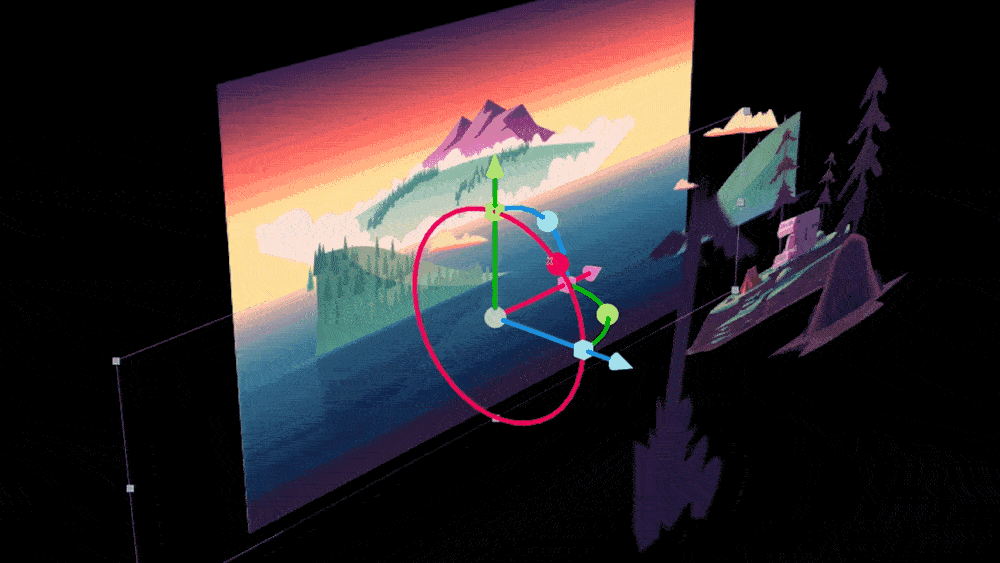
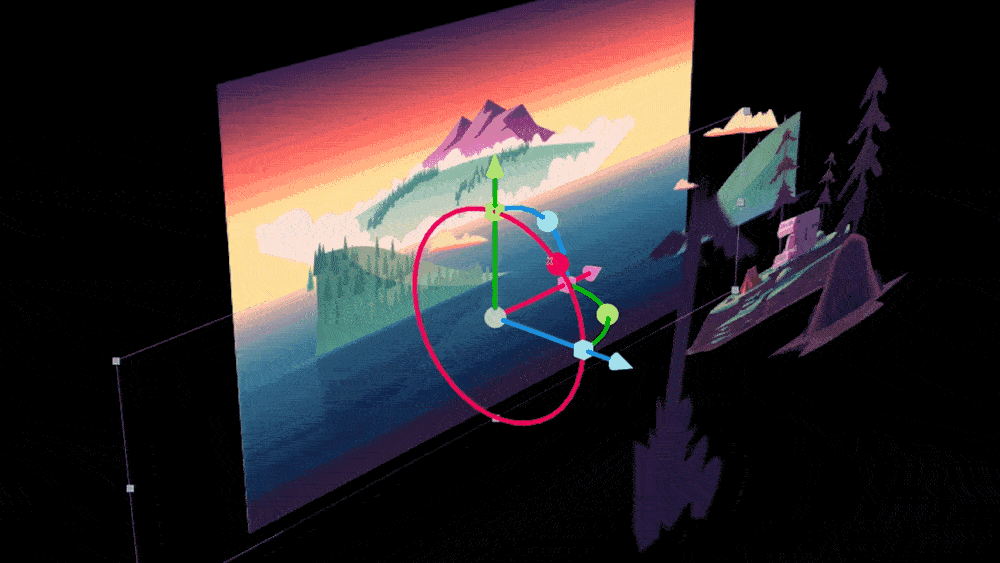
Use teclas de atalho para alternar entre os gizmos
É possível editar essas propriedades separadamente usando as teclas 4, 5 e 6 para acessar as ferramentas individuais e manipular os eixos, ou pressionar a tecla V para voltar ao gizmo universal. Você também pode se concentrar em um tipo de propriedade para obter maior precisão. Edite o atalho de teclado das propriedades no Editor de atalhos de teclado.